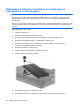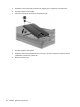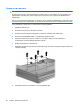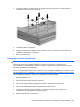HP ProBook User Guide
ЗАБЕЛЕЖКА: Ако компютърът работи на захранване от батерия и се достигне критично
ниво на заряда на батерията, софтуерът HP 3D DriveGuard ще позволи на компютъра да
инициира режим на хибернация.
Преди да преместите компютъра, HP препоръчва да го изключите или да инициирате режим на
заспиване или хибернация.
Използване на софтуера HP 3D DriveGuard
Софтуерът HP 3D DriveGuard разрешава да изпълнявате следните задачи:
●
Активиране и деактивиране на HP 3D DriveGuard.
ЗАБЕЛЕЖКА: Разрешението за активиране или деактивиране на HP 3D DriveGuard зависи
от определени права на потребителя. Членовете от групата на администраторите могат да
променят правата на лица, които на са администратори.
●
Определяне дали устройството в системата се поддържа.
За да отворите софтуера и да промените настройките, следвайте тези стъпки:
1. В центъра за мобилност щракнете върху иконата на твърдия диск, за да отворите прозореца
на софтуера HP 3D DriveGuard.
– или –
Изберете Старт > Контролен панел > Хардуер и звук > HP 3D DriveGuard.
ЗАБЕЛЕЖКА: Ако се покаже подкана от функцията за управление на потребителските
акаунти, щракнете върху Да.
2. Щракнете върху подходящия бутон, за да промените настройките.
3. Щракнете върху OK.
Използване на HP 3D DriveGuard 91